Как да спрем Windows 7 от отваряне на връзка в Microsoft Word
Вашият компютър с Windows 7, когато е съвсем нов, включва набор от програми и конфигурации по подразбиране, които използва за обработка на конкретни типове файлове и протоколи. С течение на времето обаче, докато инсталирате нови програми и извършвате промени в компютъра, тези първоначални настройки могат бавно да се променят според вашите собствени предпочитания. Въпреки че това обикновено включва избор на нов уеб браузър или използване на различна програма за преглед на снимки, това може да бъде толкова сериозно, колкото случайно използване на Microsoft Word за отваряне на връзки, които можете да щракнете върху уеб страници, имейл съобщения или документи. Microsoft Word не е проектиран да обработва тези видове заявки и вашите опитности с използването на тази програма по този начин могат да бъдат тревожни. За щастие е възможно да коригирате вашите настройки на Windows 7 и да спрете Windows 7 да отвори връзка в Microsoft Word.
Използвайте уеб браузъра си, за да отворите връзки вместо Microsoft Word
Независимо как може да се е случило, почти сигурно е, че не искате да отваряте хипервръзки в Microsoft Word. Като програма за текстообработка, тя не е предназначена за тази дейност. За щастие Windows 7 включва меню „ Програми по подразбиране “, от което можете да се възползвате, за да възстановите реда сред връзките, които щракнете на вашия компютър.
Отворете менюто Програми по подразбиране, като щракнете върху бутона Старт в долния ляв ъгъл на екрана на вашия компютър, след което щракнете върху опцията Програми по подразбиране в долната част на колоната в дясната част на менюто.

Щракнете върху Свързване на тип файл или протокол с опция за програма в центъра на прозореца.
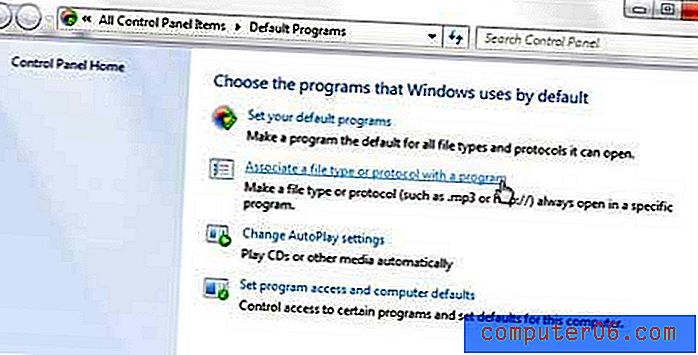
Следващият екран може да отнеме няколко секунди, но след като е видим, ще видите пълен списък на всички типове файлове, за които Windows 7 е определил асоциации на вашия компютър. Структурата на този прозорец включва три колони - Име, Описание и Текущо по подразбиране . Графата Име показва разширението на файла, графата Описание включва кратко обяснение за какво е това разширение на файла и колоната Current Default показва програмата, която Windows 7 ще използва за отваряне на този тип файл. Този прозорец е организиран от колоната Име, но всички протоколи са изброени заедно в края на списъка, така че превъртете до HTTP опцията близо до дъното.
След като намерите записа HTTP, щракнете върху него веднъж, за да го изберете, след което щракнете върху бутона Промяна на програмата в горния десен ъгъл на прозореца.
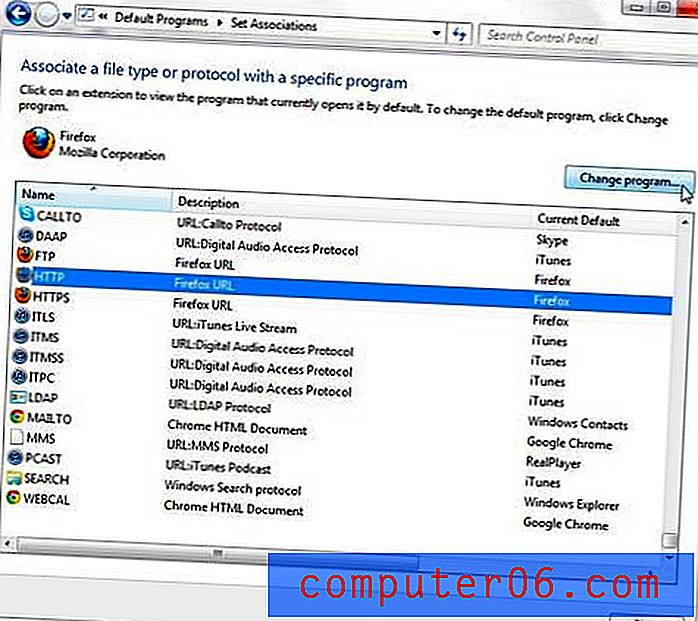
Щракнете върху уеб браузъра, който искате да използвате, когато щракнете върху връзка, след което щракнете върху бутона OK .
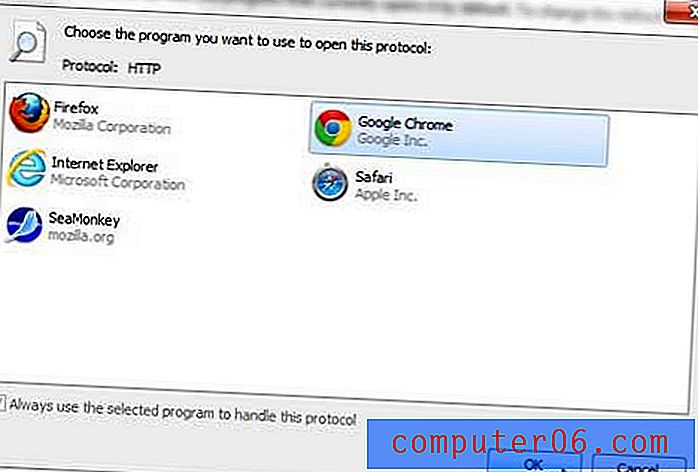
Ако Microsoft Word не е зададен като опция по подразбиране за протокола HTTP, но връзките ви все още се отварят в Word, след като сте направили тази промяна, тогава може да се наложи да направите допълнителна промяна в настройките на HTTP по подразбиране, за да спрете Microsoft Word да спре отваряне, когато щракнете върху връзка.
Щракнете върху бутона Назад в горната част на прозореца, след това щракнете върху връзката Задаване на програми по подразбиране в горната част на прозореца (ако вече сте затворили прозореца, можете да се върнете на този екран, като щракнете върху бутона Старт, след което щракнете върху Програми по подразбиране. отново.)
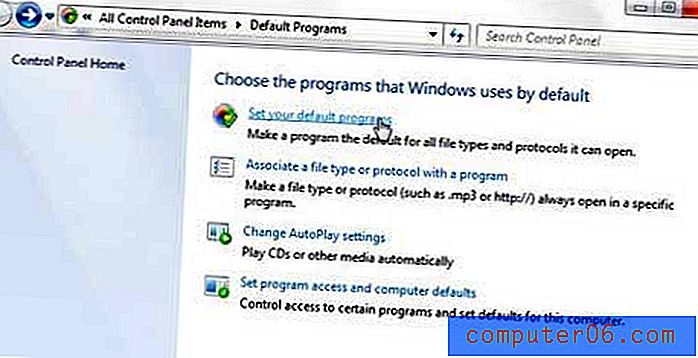
Превъртете списъка с програми в лявата част на прозореца, докато намерите браузъра, който искате да отворите, когато щракнете върху връзка. Щракнете върху браузъра веднъж, за да го изберете, след което щракнете върху бутона Задаване на тази програма като стандартно в долната част на прозореца.
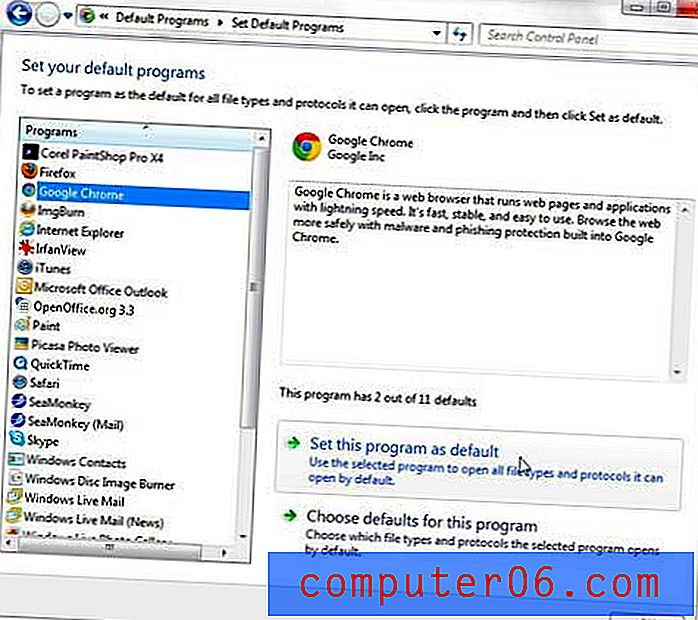
Всяка връзка, която щракнете, трябва да се отвори в избрания от вас браузър.



